Jika pernah dihadapkan pada pesan kesalahan "No Bootable Device" di layar Windows Anda, maka Anda tahu betapa membuat frustrasi dan bingungnya situasi tersebut. Saat itulah kita merasa seperti berada dalam labirin teknologi yang tak berujung. Namun, jangan khawatir, Anda bukanlah satu-satunya yang mengalami ini. Meskipun pesan kesalahan tersebut dapat membuat hati berdebar, sebenarnya ada sejumlah langkah perbaikan yang dapat membantu Anda keluar dari masalah ini. Segera kami akan menjelaskan bagaimana cara mengatasinya, tetapi pertama-tama, mari kita coba untuk mengerti mengapa pesan "No Bootable Device" ini muncul dan apa yang bisa kita lakukan untuk menghadapinya.
Tips Perbaikan Pesan Kesalahan No Bootable Device di Windows
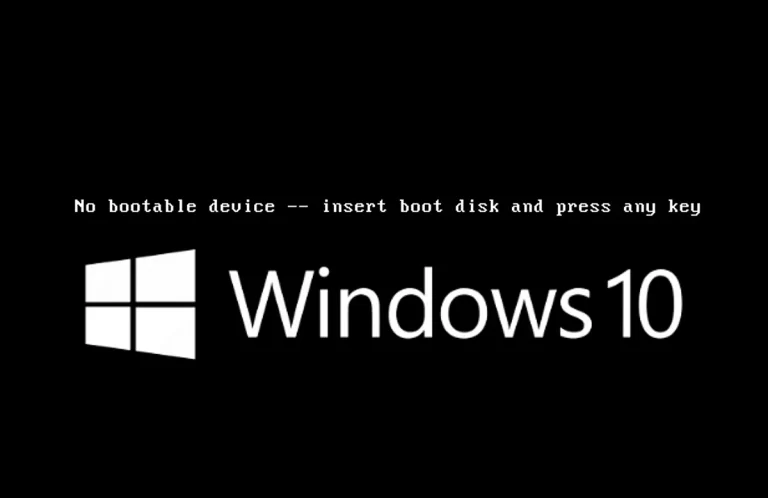
Apa Itu Pesan Kesalahan No Bootable Device?
Saat komputer Anda menampilkan pesan kesalahan "No Bootable Device," itu artinya sistem operasi Windows tidak dapat menemukan perangkat penyimpanan yang diperlukan untuk boot. Penyebabnya bisa bermacam-macam, mulai dari masalah dengan hard drive hingga konfigurasi BIOS yang salah. Inilah pesan yang dapat menyebabkan kebingungan, tetapi ada beberapa langkah sederhana yang dapat Anda coba.
Mengapa Pesan Kesalahan No Bootable Device Muncul?
Pesan kesalahan ini bisa muncul karena beberapa alasan. Salah satunya adalah koneksi hardware yang longgar. Pengecekan kabel SATA atau koneksi drive SSD/HDD adalah langkah awal yang baik. Jika itu tidak berhasil, coba periksa urutan boot di BIOS Anda. Pastikan perangkat penyimpanan utama terdaftar sebagai perangkat boot pertama.
Memeriksa Koneksi Hardware
Periksa semua koneksi hardware terutama kabel SATA yang menghubungkan hard drive atau SSD ke motherboard. Pastikan semuanya terhubung dengan baik. Jika ada kabel yang longgar, hubungkan kembali dan pastikan tidak ada kabel yang rusak.
Ketika kesalahan ini terjadi karena masalah MBR atau BCD , Anda dapat menggunakan perintah Bootrec untuk memperbaikinya. Anda perlu menggunakan USB bootable Windows atau CD instalasi Windows untuk mengakses Command Prompt dan menjalankan perintah Bootrec.
Memulihkan Bootloader Windows
Jika masalahnya adalah bootloader Windows yang rusak, Anda dapat mencoba memperbaikinya opsi pemulihan Windows. Boot dari USB bootable Windows atau CD instalasi, lalu pilih opsi pemulihan. Dari sana, Anda dapat mencoba memperbaiki bootloader Windows.
Mengatasi Pesan Kesalahan No Bootable Device di BIOS
Langkah terakhir adalah memeriksa BIOS. Buka BIOS dengan menekan tombol yang sesuai saat komputer dinyalakan . Pastikan urutan boot diatur dengan benar dan hard drive atau SSD yang berisi sistem operasi Windows ada dalam daftar perangkat boot.
Jika semua upaya ini tidak berhasil, mungkin saatnya untuk berkonsultasi teknisi komputer profesional. Semoga tips ini membantu Anda mengatasi masalah ini.
Tips Perbaikan Pesan Kesalahan "No Bootable Device" di Windows

Pesan kesalahan "No Bootable Device" di Windows bisa sangat menjengkelkan. Namun, sebelum panik, ada beberapa langkah sederhana yang bisa Anda coba untuk mengatasi masalah ini. Yang pertama adalah memeriksa koneksi hardware pada komputer Anda.
Langkah pertama yang harus Anda lakukan adalah memeriksa kabel koneksi hard drive. Pastikan kabel SATA atau kabel data yang menghubungkan hard drive dengan motherboard terpasang dengan kuat dan tidak kendur. Jika menemukan kabel yang kendur, cukup tekan kembali ke portnya dengan hati-hati. Terkadang, koneksi yang tidak stabil bisa menjadi penyebab utama pesan kesalahan ini.
Pastikan kabel daya hard drive juga terhubung baik ke sumber daya. Kadang-kadang, kabel daya yang kendur atau terlepas dapat menyebabkan masalah ini. Periksa juga apakah kabel-kabel tersebut dalam kondisi baik tanpa kerusakan fisik seperti patahan atau sobekan.
Selain memeriksa kabel, periksa juga kondisi port SATA di motherboard. Pastikan port tersebut tidak rusak atau berkarat, yang bisa mengganggu koneksi dengan hard drive. Jika menemukan masalah pada port SATA, pertimbangkan untuk mengganti motherboard atau memperbaiki port tersebut jika memungkinkan.
Jika sudah memeriksa semua kabel dan port dan masih menghadapi pesan kesalahan "No Bootable Device," pertimbangkan untuk mengganti kabel data dan daya yang baru. Kadang-kadang, kabel yang lama mungkin sudah mengalami kerusakan yang tidak terlihat, dan penggantian kabel bisa menjadi solusi yang efektif.
Terakhir, jika semua langkah di atas tidak mengatasi masalah, Anda perlu memeriksa kondisi hard drive itu sendiri. Gunakan alat diagnostik hard drive untuk memeriksa apakah ada kerusakan fisik atau masalah lain pada hard drive. Jika hard drive terbukti bermasalah, Anda mungkin perlu menggantinya dengan yang baru.
Jika mendapatkan pesan kesalahan "No Bootable Device" di Windows, jangan panik. Cobalah langkah-langkah di atas untuk memeriksa koneksi hardware dan memastikan semuanya berfungsi dengan baik. Dengan sedikit usaha dan pemahaman tentang komponen hardware komputer, Anda mungkin bisa mengatasi masalah ini tanpa harus memanggil teknisi.
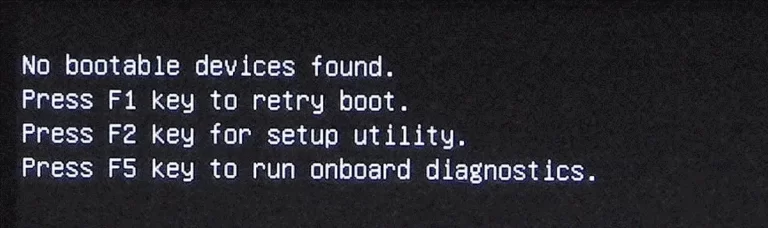
Menggunakan Perintah Bootrec
Membuka Command Prompt
Pertama-tama, Anda perlu membuka Command Prompt, yang merupakan alat penting untuk mengatasi pesan kesalahan "No Bootable Device" ini.
- Pastikan komputer Anda dalam keadaan mati.
- Nyalakan komputer Anda, dan saat logo produsen muncul, tekan tombol yang ditunjuk untuk masuk ke menu boot .
- Pilih opsi untuk mem-boot dari perangkat USB atau DVD. Biasanya, ini disebut "Boot Menu" atau "Boot Options."
- Komputer Anda akan memulai dari perangkat yang Anda pilih, dan Anda akan melihat Command Prompt.
Menjalankan Perintah "bootrec /fixmbr"
Setelah berhasil membuka Command Prompt, langkah selanjutnya adalah menjalankan perintah "bootrec /fixmbr. " Ini adalah salah satu perintah yang dapat membantu memperbaiki masalah "No Bootable Device. " Berikut langkah-langkahnya:
- Di Command Prompt, ketik perintah berikut:
bash
bootrec /fixmbr - Tekan Enter.
Perintah ini akan mencoba memperbaiki Master Boot Record yang rusak atau korup. Setelah selesai, restart komputer Anda dan lihat apakah masalahnya telah teratasi.
Menjalankan Perintah "bootrec /fixboot"
Langkah selanjutnya adalah menjalankan perintah "bootrec /fixboot. " Ini dapat membantu memperbaiki masalah pada sektor boot komputer Anda. Berikut langkah-langkahnya:
- Di Command Prompt, ketik perintah berikut:
bash
bootrec /fixboot - Tekan Enter.
Setelah perintah ini selesai, restart komputer Anda dan periksa apakah "No Bootable Device" masih muncul.
Menjalankan Perintah "bootrec /scanos"
Perintah berikutnya yang dapat Anda coba adalah "bootrec /scanos. " Perintah ini akan mencari instalasi Windows yang ada pada komputer Anda. Langkah-langkahnya adalah:
- Di Command Prompt, ketik perintah berikut:
bash
bootrec /scanos - Tekan Enter.
Setelah perintah selesai, Anda akan melihat daftar instalasi Windows yang ditemukan. Jika melihat instalasi Windows Anda, itu adalah tanda baik. Lanjutkan ke langkah terakhir.
Menjalankan Perintah "bootrec /rebuildbcd"
Terakhir, Anda dapat menjalankan perintah "bootrec /rebuildbcd" untuk memperbaiki file konfigurasi boot Windows. Berikut langkah-langkahnya:
- Di Command Prompt, ketik perintah berikut:
bash
bootrec /rebuildbcd - Tekan Enter.
Perintah ini akan mencoba memperbaiki file konfigurasi boot dan menambahkan instalasi Windows yang ditemukan pada langkah sebelumnya ke daftar boot. Setelah selesai, restart komputer Anda.
Jika masalah masih berlanjut, mungkin Anda perlu mencari bantuan dari teknisi komputer profesional.
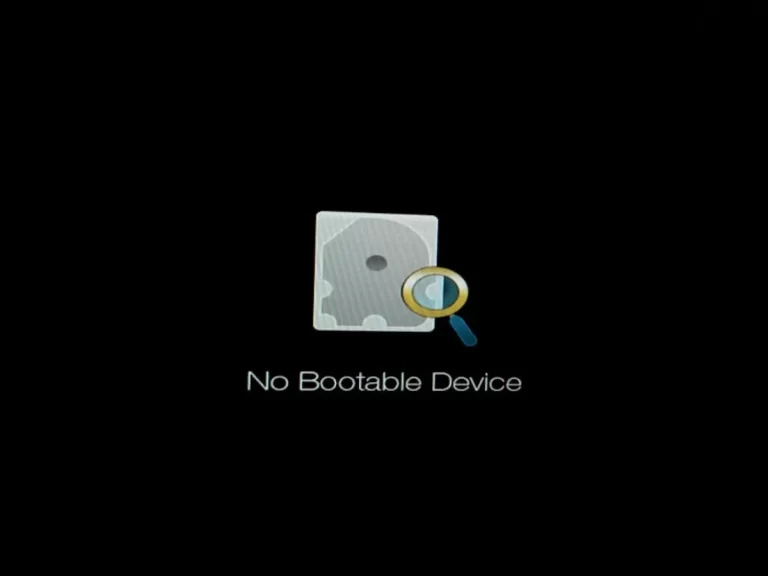
Bootloader Windows adalah komponen penting dalam sistem operasi yang memungkinkan komputer untuk memulai benar. Ketika Anda menghadapi pesan kesalahan "No Bootable Device" di Windows, ini mungkin disebabkan oleh masalah bootloader. Untungnya, Anda bisa memperbaikinya dengan langkah-langkah berikut.
Menggunakan Windows Installation Media
Pertama, Anda perlu memiliki media instalasi Windows, seperti DVD atau drive USB yang berisi file instalasi Windows. Masukkan media ini ke dalam komputer Anda dan nyalakan komputer. Pastikan boot dari media ini dengan mengubah pengaturan boot di BIOS.
Memilih Bahasa dan Keyboard
Ketika instalasi Windows dimulai, Anda akan diminta untuk memilih bahasa dan jenis keyboard yang ingin Anda gunakan. Pilih yang sesuai dengan preferensi Anda, dan lanjutkan ke langkah berikutnya.
Memilih "Repair Your Computer"
Setelah itu, pilih opsi "Repair Your Computer" yang akan membawa Anda ke opsi pemulihan sistem.
Memilih "Troubleshoot" dan "Advanced Options"
Pilih "Troubleshoot" untuk melanjutkan, lalu pilih "Advanced Options. " Di sini, Anda akan menemukan berbagai opsi pemulihan yang dapat Anda gunakan.
Memulihkan Bootloader Menggunakan Command Prompt
Pilih "Command Prompt" untuk membuka jendela perintah. Di sini, Anda dapat menggunakan perintah-perintah tertentu untuk memperbaiki bootloader Windows. Misalnya, Anda dapat menggunakan "bootrec /fixmbr" untuk memperbaiki MBR atau "bootrec /fixboot" untuk memperbaiki sektor boot.
" Pastikan untuk menjalankan perintah hati-hati dan hanya jika yakin langkah-langkah yang diambil.
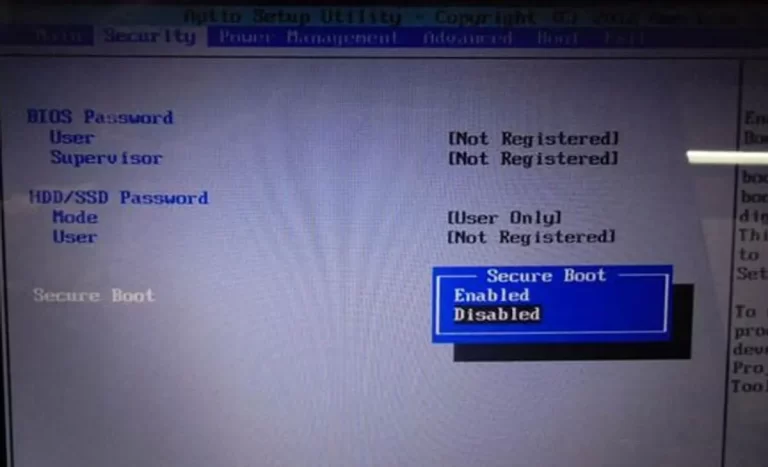
Mari kita mulai langkah pertama.
Masuk ke BIOS
Pertama-tama, Anda perlu masuk ke BIOS komputer Anda. Biasanya, Anda dapat melakukannya dengan menekan tombol tertentu saat komputer sedang dalam proses booting, seperti F2, Del, atau Esc. Setiap komputer memiliki tombol yang berbeda, jadi pastikan untuk mencari tahu tombol yang sesuai dengan komputer Anda.
Setelah Anda masuk ke BIOS, Anda akan melihat banyak opsi yang mungkin membingungkan jika tidak terbiasa. Namun, jangan khawatir, langkah berikutnya akan membantu Anda mengatasi masalah "No Bootable Device".
Memeriksa Urutan Boot
Salah satu penyebab umum pesan kesalahan "No Bootable Device" adalah urutan boot yang salah. Anda perlu memastikan bahwa hard drive atau SSD tempat sistem operasi Anda terinstal muncul di urutan boot pertama. Untuk melakukannya, cari opsi yang disebut "Boot Order" atau "Boot Priority" dalam BIOS Anda. Pindahkan perangkat penyimpanan yang sesuai ke posisi teratas dalam daftar. Setelah itu, simpan perubahan dan keluar dari BIOS.
Mengaktifkan Legacy Boot
Jika masih mengalami masalah meskipun sudah memeriksa urutan boot, Anda mungkin perlu mengaktifkan "Legacy Boot" jika sistem Anda menggunakan mode UEFI. Di BIOS, cari opsi "Boot Mode" atau "UEFI/Legacy Boot" dan ubahnya menjadi "Legacy" atau "Both" jika ada pilihan tersebut. Ini bisa membantu Anda mengatasi masalah "No Bootable Device".
Memeriksa Boot Mode
Saat ini, banyak komputer menggunakan mode UEFI daripada Legacy. Namun, dalam beberapa kasus, sistem mungkin tidak kompatibel dengan mode UEFI. Pastikan untuk memeriksa apakah komputer Anda memerlukan mode UEFI atau Legacy. Jika sudah memeriksa semua langkah sebelumnya dan masih menghadapi pesan kesalahan, ubah mode sesuai kebutuhan Anda.
Simpan Perubahan dan Keluar
Terakhir, setelah Anda mengikuti semua langkah di atas, pastikan untuk menyimpan semua perubahan yang Anda buat dalam BIOS dan keluar. Komputer Anda akan me-restart, dan dengan sedikit keberuntungan, Anda akan tidak lagi melihat pesan kesalahan "No Bootable Device".
Semoga tips-tips ini membantu Anda mengatasi pesan kesalahan "No Bootable Device" di BIOS Anda. Jika masih mengalami masalah, mungkin Anda perlu mendapatkan bantuan dari seorang teknisi komputer. Jangan ragu untuk mencoba langkah-langkah di atas terlebih dahulu, karena seringkali masalahnya dapat diatasi dengan mudah.
- Yandex Cina, Review Film China Bokeh dari Yandex 2025 - February 22, 2025
- Yandex Korea Anak SMP Viral 2025 - February 21, 2025
- Yandex Jepang 2024, Inilah Film Bikep Jepang Romantis Terbaik Update 2025 - February 21, 2025





